Tabloya naverokê
PDF s hema hema belgeyên neguherbar in ku ji bo gelek armancan têne bikar anîn. Di nav bikarhêneran de gelemperî ye ku ji PDF veguherînin Excel . Lêbelê, gelek Amûrên , Nermalava , û Veguherkerên yên serhêl ên belaş hene ku PDF an veguherînin pelên Excel . , lê em ê wan nîqaş nekin. Di vê gotarê de, em awayên veguherîna PDF bo Excel bêyî nermalavê destnîşan dikin.
Em bibêjin ku firoşkarek navnîşek xwerû ya hilberan dişîne' Bihayê Yekîneyê di pelek PDF de. Ji ber vê yekê, em dixwazin naverokê veguherînin pelek Excel ji bo karanîna hêsan.
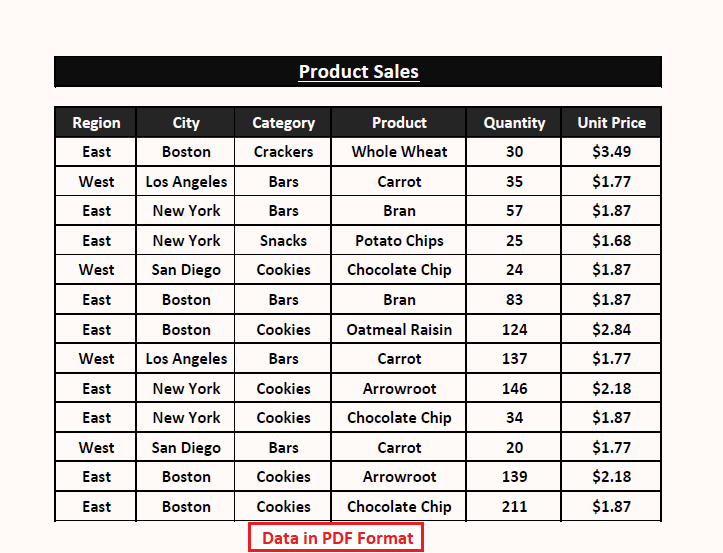
Pirtûka Xebatê ya Excel dakêşin
Veguhertina ji Excel bo PDF an jî berevajî vê Pirtûka Xebatê ya jêrîn pêk bînin.
PDFê veguherînin Excel File.xlsx
3 Rêbazên Hêsan Ji bo Veguherandina PDF-ê ji Excel-ê Bê Nermalava
Formata Belgeya Veguhêz vedigere PDF . Pelên PDF ji bo hilberên hesas ên karanînê an bihayê hesas populer in. Hilberîner an pargîdanî bi gelemperî PDF ên ku ji bo ravekirina Rêveberan , Rêvebirên Hilberê , an Bihayê belgeyên ku bi zorê têne guherandin bikar tînin. Kêrhatiya din a PDF an dikare bi vî rengî were ravekirin:
🔄 Veguheztin, Parvekirin û Dîtin hêsan.
🔄 Naveroka neguherbar bi pêbawerî.
🔄 Hebûn û veguhertina ji cureyên din ên belgeyan bo PDF .
🔄 Forma daneyê ya neguherbarbi navgîniya nermalava pir temaşevanan re.
Lê di rêzê de, dema ku bikarhêner navnîşan ji PDF ên di pelên Excel de hildibijêrin, ew bikêr e ku hûn PDF<2 biguherînin> di pelên Excel de ye. Beşa paşîn bişopînin da ku PDF veguherînin Excel bêyî nermalavê.
Rêbaz 1: Bikaranîna Copy Paste Destan ji bo Veguherandina PDF-ê bo Excel
Gavê 1: Her pelê PDF ku hûn dixwazin veguherînin Excel vekin. CTRL+A an jî Mişk Nîşan bikar bînin da ku hemî naverokê hilbijêrin.
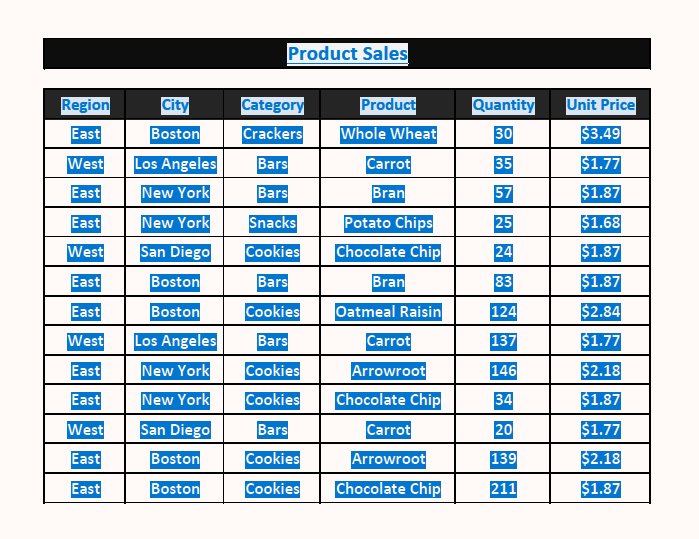
Gav 2: Niha, Excel Worksheet vala veke.
➧ Li ser her şaneyê rast-klîk bike . Pêşeka hevokê xuya dibe.
➧ Ji vebijarkan Taybetî Bixebite Hilbijêre.
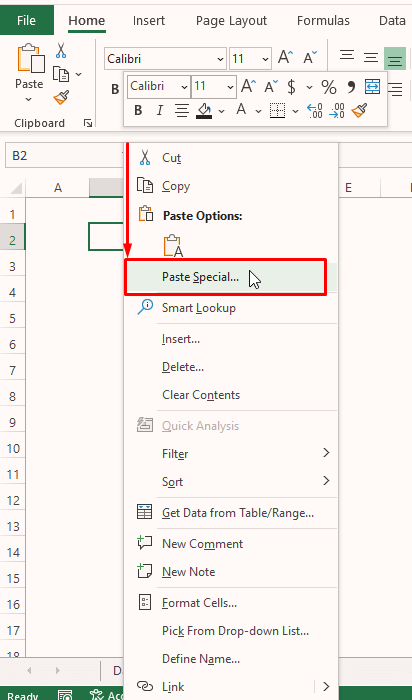
Gava 3: Pencera Paste Taybet xuya dibe. Paste wekî Text Bikirtînin OK .
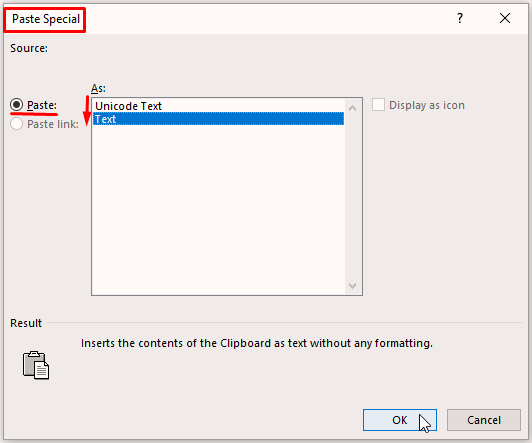
🔼 Di kêliyekê de, Excel Naveroka kopîkirî bêyî ku tu formatek bidomîne, bişidîne. Hûn dikarin ji wêneya jêrîn bibînin ku Excel hemî naverokê tenê di stûnekê de vedihewîne.
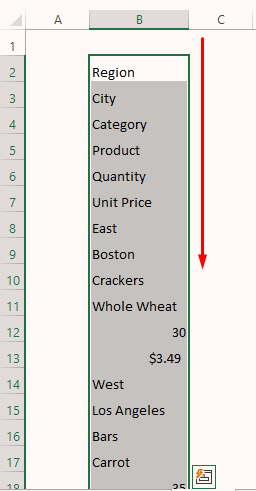
Alternatîf, hûn dikarin CTRL+V bikar bînin ku li şûna Gavên 2 û 3 . Eşkere ye, divê hûn daneyên kopî li gorî daxwazên xwe peyda bikin. Û bê guman, ev rêbaz ji bo veguherîna PDF ên mezin an qerebalix li pelên Excel ne maqûl e. Ev rêbaz ji bo çend têketinên ne ewqas rast daneyên kanan bi kêr tê.
Zêdetir Bixwîne: ÇawaDerxistina Daneyên ji Pir Pelên PDF ji Excel re (3 Awayên Minasib)
Rêbaza 2: Bikaranîna Microsoft Word-ê ji bo Veguherandina PDF-ê ji Excel re
Beşê herî dijwar pelê PDF biguherîne an ji nû ve şekil bike. Ji bo ku em ji pelên PDF encamek çêtir bi dest bixin, divê em wan berî Kopîkirin û Paqijkirin di pelên Excel de biguherînin. Di wê rewşê de, Microsoft Word dikare wekî amûrek navbeynkar were bikar anîn.
Gavek 1: Xwarina Microsoft Word . Biçe Pel > Vekirî . Wekî din, Rast-klîk bikin li ser PDF > Hilbijêre Bi Vekirina Bi > Hilbijêre Microsoft Word .
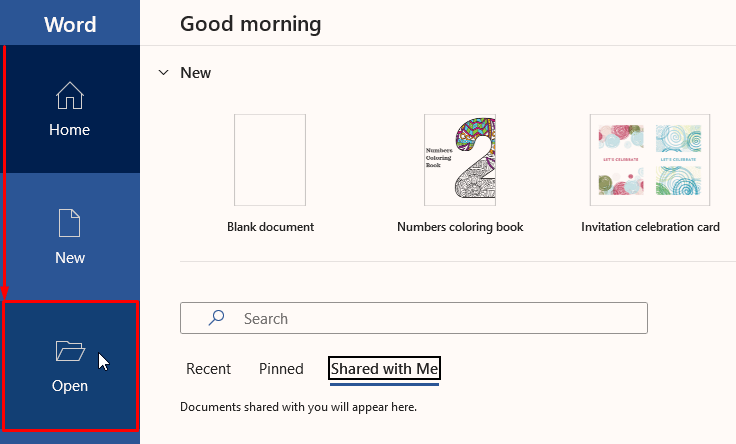
Gavê 2: Pelê PDF ê têkildar ji pelrêça cîhaza xwe hilbijêrin. Bikirtînin Vekirin .
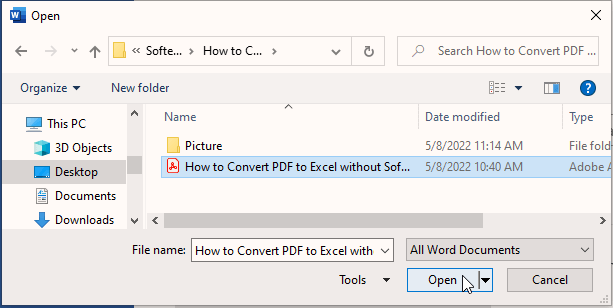
Gavek 3: Excel hişyariyek werdigire ku dibêje Microsoft Word dê bibe PDF -ê veguherînin belgeyek Word-ê ya guherbar û dibe ku encam ne yek bin. Li ser OK bikirtînin.

🔼 Microsoft Word hinek dikişîne paşê naverokê di naverokê de vedike Word belge> ji bo hilbijartina tevahiya naverokê. Dûv re CTRL+C an jî Pêşeka Têkilî ya Kopî pêk bînin.
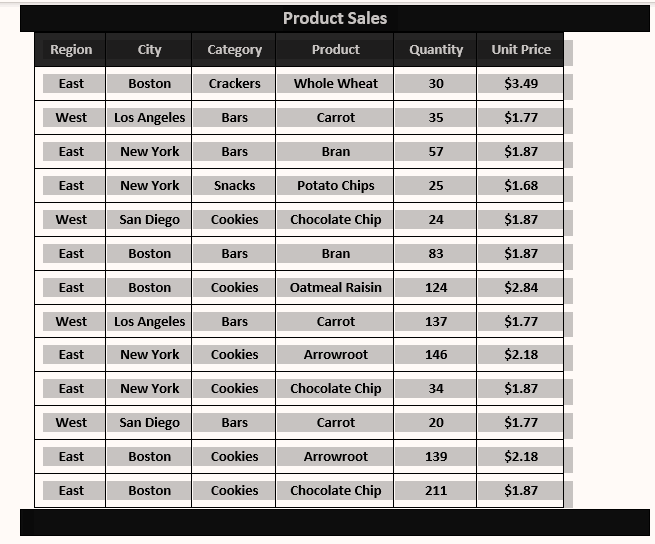
Gavê 5 : Piştî wê, Rûpelek Xebatê ya Excel ya vala veke paşê CTRL+V an jî Paste bike.
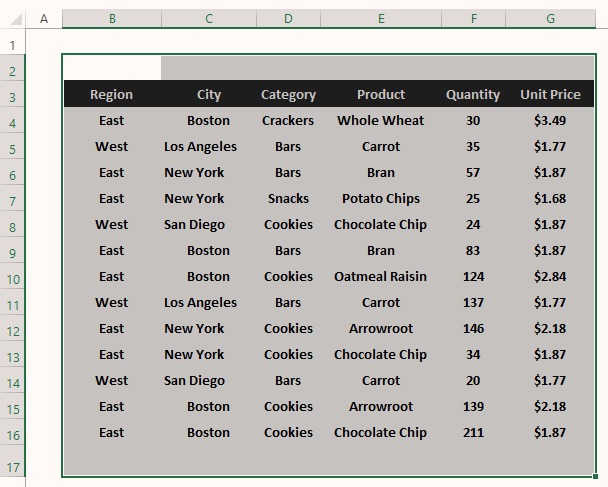
Heke hûn bidin ber hev Rêbaz 1 û 2 , hûn dibînin Rêbaza 2 forma daneyê ya herî nêzîk ji çavkaniya daneya resen heye . Ji ber vê yekê, pir bibandortir e ku meriv Microsoft Word -ê bikar bîne da ku guhertoyên biguhezbar ên PDF -an çêbike berî ku wan biguhezîne an bixe nav Excel Xebatê.
Zêdetir Bixwînin: Meriv çawa Daneyên ji PDF-ya Dagirtî ji Excel re (bi gavên Lezgîn) hinarde dike
Rêbaz 3: PDF-ê veguherîne Excel-ê bêyî Nermalavê Bi karanîna Daneyên Bistîne Taybetmendî
Excel bi xwe taybetmendiya Daneyên Bistîne pêşkêşî dike da ku Daneyên ji çavkaniyên derve bîne . Taybetmendiya Daneyên Bistînin di tabloya Daneyên de dimîne.
Gavê 1: Biçe Daneyên > Bikirtînin Daneyên Bistînin (ji beşa Daneyên Bistînin & Veguherin ) > Hilbijêre Ji Pelê (ji vebijarkan) > Hilbijêre Ji PDFê .
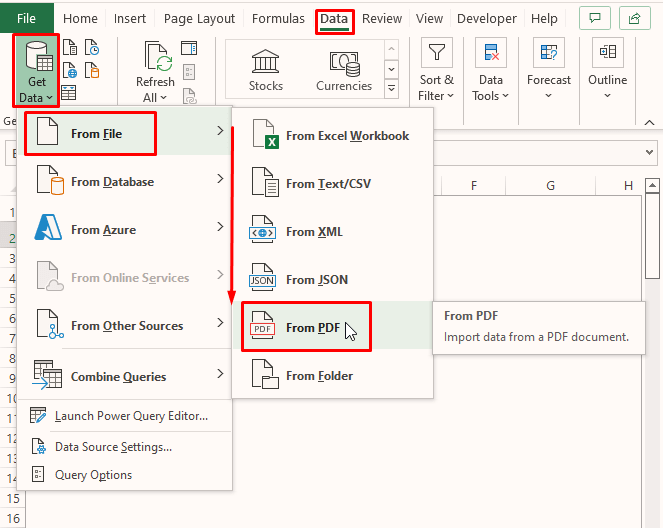
Gavê 2: Excel pelrêça cîhazê vedike. Pelê têkildar PDF hilbijêrin ku têxin nav Excel. Li ser Import bikirtînin.
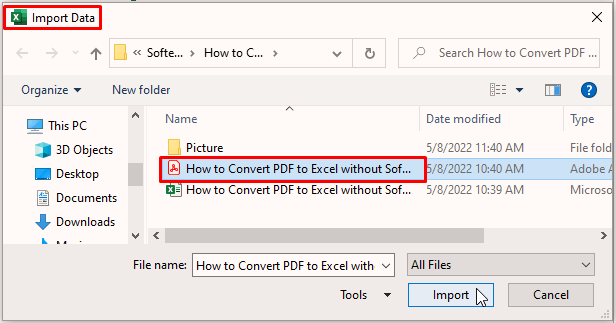
Gavek 3: Ji bo bersivdana Gava 2 , Excel pê Paceya 1> Navîgator . Di binê Vebijarkên Nîşandanê de Rûpel ya heyî hilbijêrin. Hûn dikarin bi çalakkirina Hilbijartina pir tiştan gelek tiştan hilbijêrin. Excel pêşdîtinek nîşan dide ku dibe ku daneya hilgirtinê çawa xuya bike.
Li ser Daneyên Veguherandinê bikirtînin.
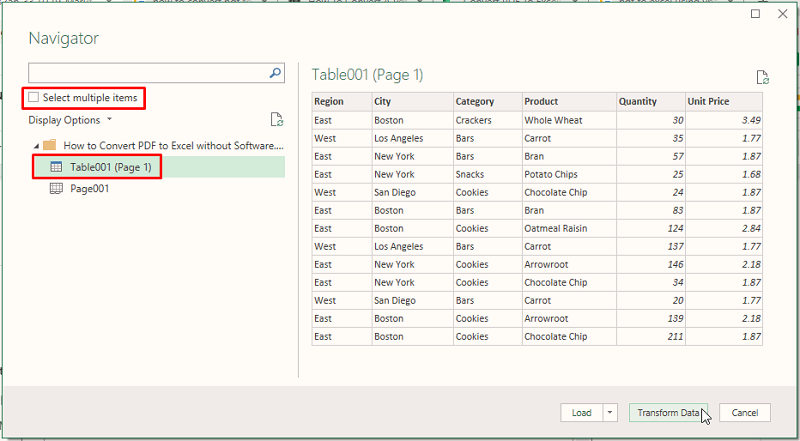
Wekî PDF tenê rûpelek dihewîne, pencereya Navîgator tenê rûpelek ji bo pêşdîtinê nîşan dide. Hûn dikarin Hilbijartinê bikar bîninçend hêman ji bo pêşdîtina gelek Rûpelan.
Gavek 4: Hilbijartina Veguhertina Daneyên wekî ku di wêneyê de tê nîşandan Edîtorê Query Query vedike. jêrîn. Di pencereya Edîtorê Query Query de, Home Bixebitîne > Bikirtînin Girtin & Barkirin > Hilbijêre Girtî & amp; Barkirin .
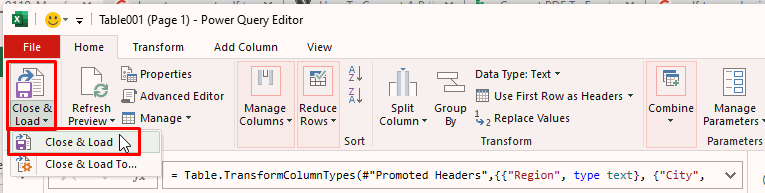
Gavek 5: Di dawiyê de, Excel hemû naverokê di forma Tablo de bar dike wek ku di wêneya jêrîn.
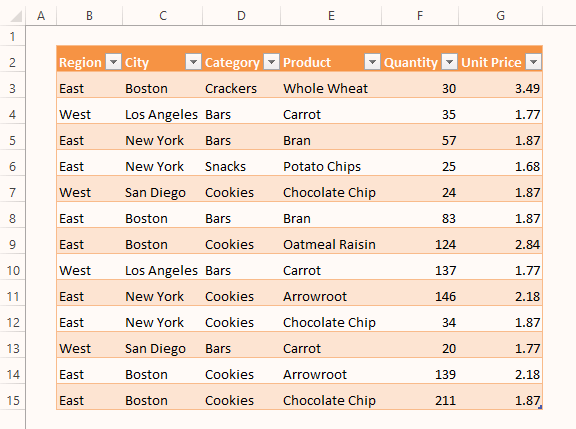
Hûn dibînin tevahiya daneya barkirî bi naveroka çavkaniya PDF re yek e. Dûv re, hûn dikarin daneya pêdivî an jî beşek di forma xweya xwestinê de biguhezînin.
Zêdetir Bixwînin: Çawa PDF-ê di Excel de Veguhezîne Tabloyê (3 Rêbaz)
Encam
Bikaranîna pelên PDF ji bo derxistina daneyan di nav bikarhêneran de pir berbelav e. Di vê gotarê de, em hin awayên herî hêsan vedibêjin ku PDF bêyî nermalavê veguherînin Excel. Copy-Paste , Microsoft Word wekî Amûrek navbeynkar , û taybetmendiya Daneyên Bistîne ya Excel-ê naveroka PDF vediguherîne nav Têketinên Excel. Lêbelê, taybetmendiya Daneyên Bistînin û Microsoft Word wekî amûrek navbeynkar dema ku em encaman li ber çavan digirin bi kêr tê. Hêvîdar in ku van rêbazên jorîn di doza we de biserkevin. Şîrove bikin, ger lêpirsînên we yên din hebin an jî tiştek we heye ku lê zêde bikin.

